گزینه 1: رمز عبور Wi-Fi بی سیم را بازنشانی کنید
اولین گزینه بازیابی رمز عبور برای آن دسته از کاربرانی مناسب است که مایلند این کار را برای شبکه بی سیم خود انجام دهند. بسیاری از روترها به هیچ وجه کلید دسترسی Wi-Fi ندارند یا در صفحه پشتی نوشته شده و به صورت پیش فرض نصب می شود. در صورت دسترسی به رابط وب ، می توانید بدون بازنشانی تنظیمات ، آن را بازیابی کنید.
- برای شروع ، هر مرورگری را در رایانه یا لپ تاپی که به شبکه فعلی متصل است راه اندازی کنید. از آن برای ورود به رابط وب روتر استفاده کنید. اگر انجام این کار برای شما دشوار است ، دستورالعمل موضوعی مفصل را در مقاله دیگری در وب سایت ما در لینک زیر بخوانید.
جزئیات بیشتر: به رابط وب روترها وارد شوید
- پس از مجوز ، به بخش بروید "وای فای"کجا را انتخاب کنید "تنظیمات امنیتی"... لطفا توجه داشته باشید که بسیاری از رابط های وب متفاوت به نظر می رسند ، بنابراین با یافتن بخشهایی که شرح می دهیم از طراحی آنها شروع کنید.
- روش تأیید اعتبار شبکه را مشخص کنید "باز کن" یا با وارد کردن کلید در پشت روتر ، یک کلید امنیتی جدید تنظیم کنید.
- مطمئن شوید گزینه ها صحیح هستند و تغییرات را اعمال کنید.
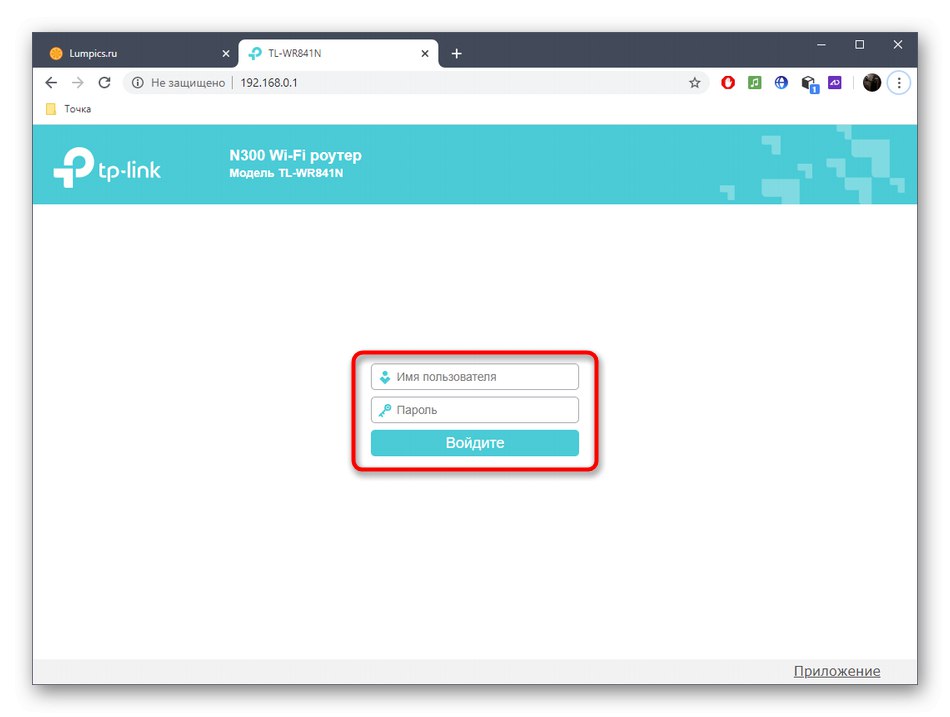
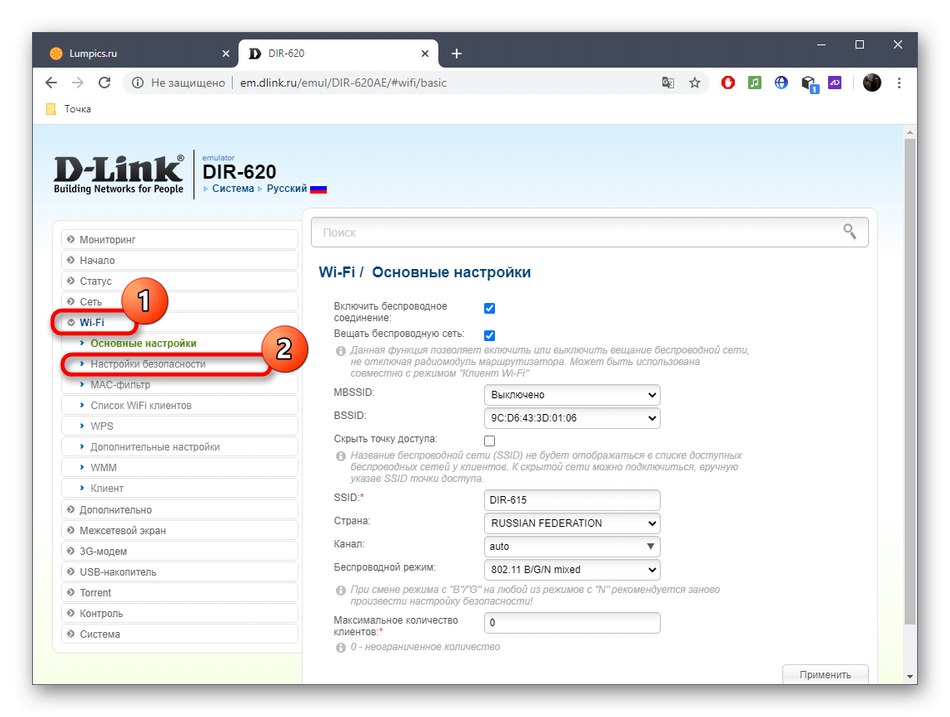
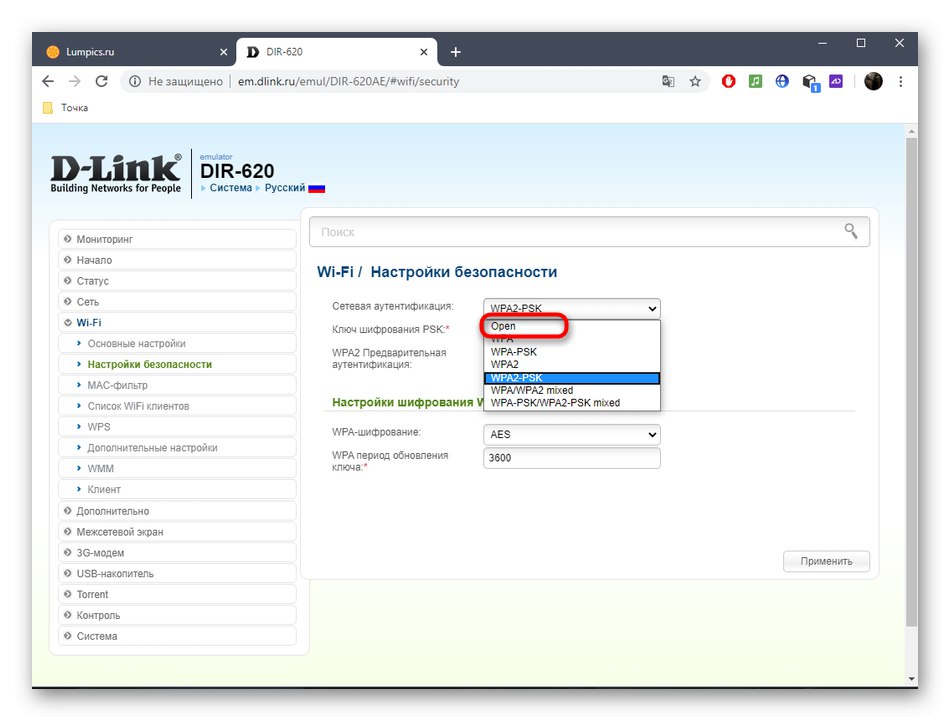
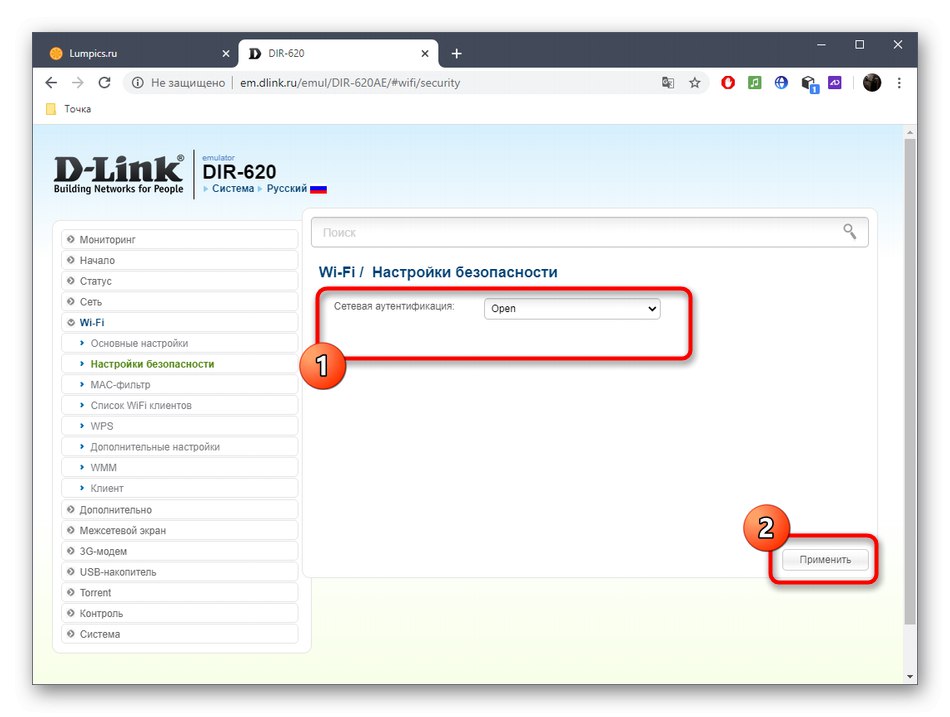
اگر می خواهید با وارد کردن یک کلید استاندارد یا تنظیم مجدد آن ، تنظیمات Wi-Fi را کاملاً تغییر دهید ، می توانید از Setup Wizard استفاده کنید. سپس این روش به صورت زیر خواهد بود:
- از طریق منوی رابط وب به بخش بروید جادوگر راه اندازی بی سیم.
- حالت کار را در اینجا علامت گذاری کنید "نقطه دسترسی"، در صورت امکان.
- نام جدیدی را برای نقطه دسترسی بی سیم وارد کنید یا نام قدیمی را حفظ کنید.
- نوع احراز هویت شبکه را انتخاب کنید. اگر کلید توصیه شده را مشخص کنید ، باید یک کلید امنیتی تنظیم کنید ، و "شبکه باز" به معنای عدم حفاظت از رمز عبور است.
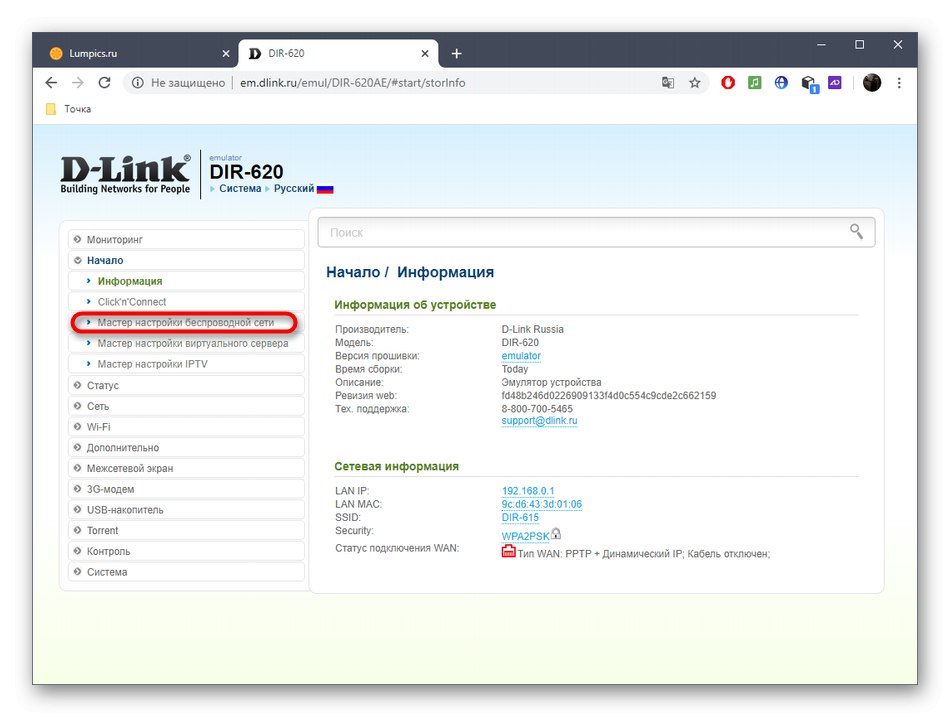
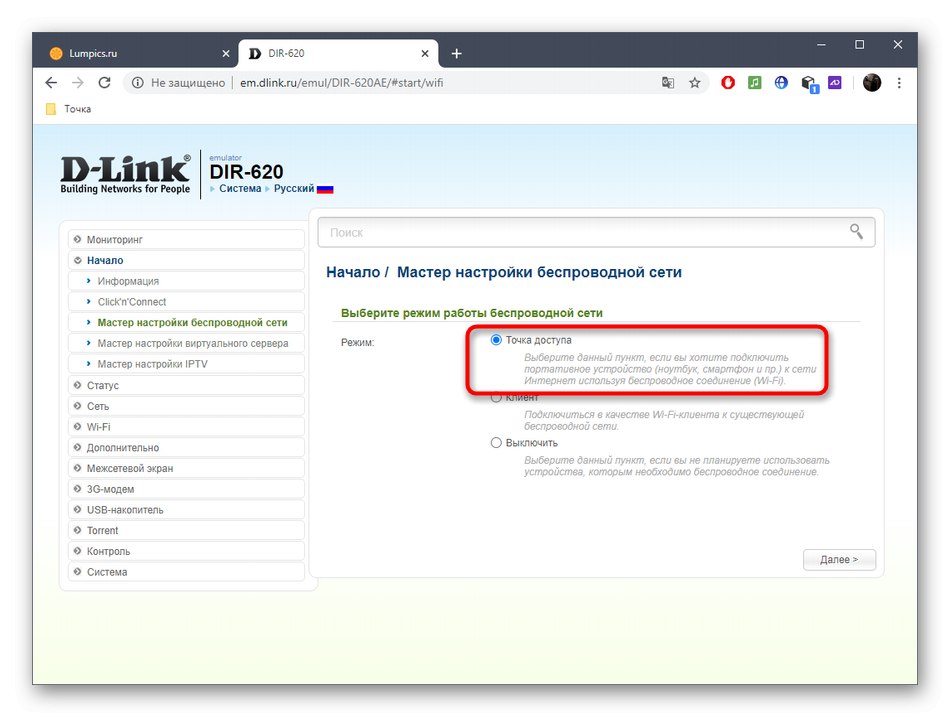
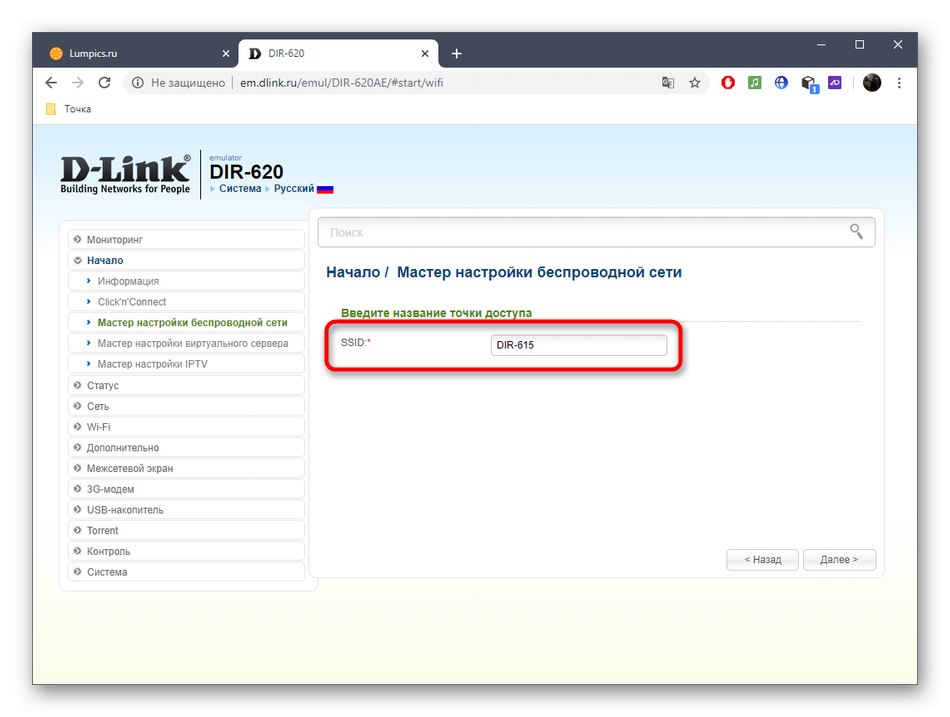
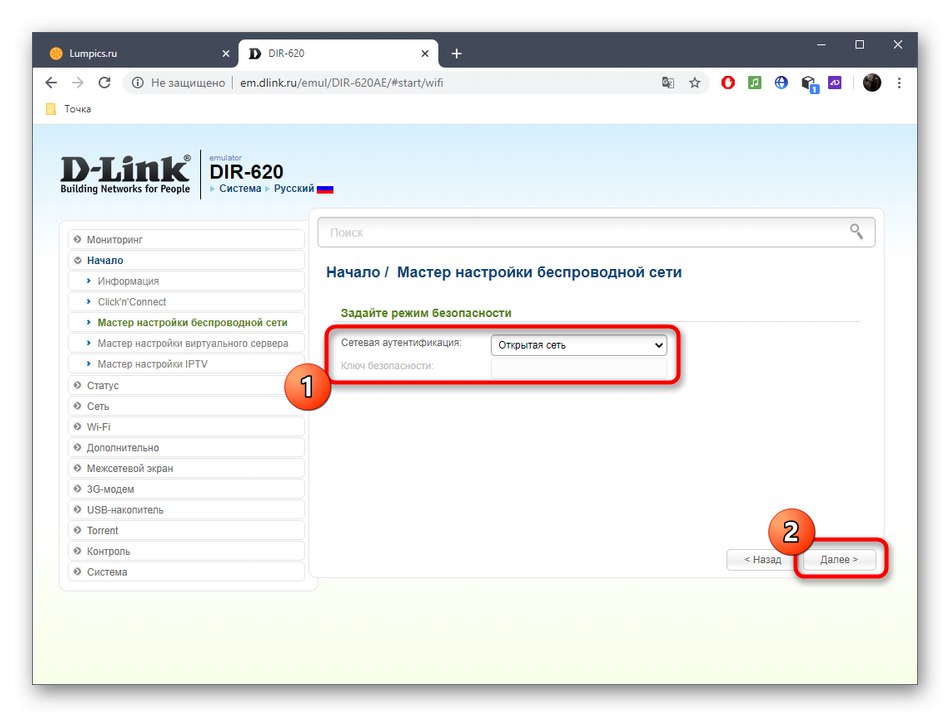
گزینه 2: بازنشانی به تنظیمات کارخانه
این گزینه تنظیم مجدد کامل تنظیمات روتر را فرض می کند. لطفاً توجه داشته باشید که این به معنای صفر کردن تمام پارامترها است ، یعنی مقادیر WAN ، LAN و Wi-Fi باید دوباره به صورت دستی پیکربندی شوند. اگر با این وضعیت راحت هستید ، دو راه وجود دارد. اولین مورد از طریق رابط وب پیاده سازی می شود.
- پس از ورود به مرکز اینترنت روتر ، که در اولین گزینه در مورد آن نوشتیم ، بخش را از طریق منو باز کنید "سیستم" و به رده بروید "پیکربندی".
- در اینجا بر روی دکمه مسئول بازنشانی به تنظیمات کارخانه کلیک کنید.
- این عملیات را تأیید کنید.
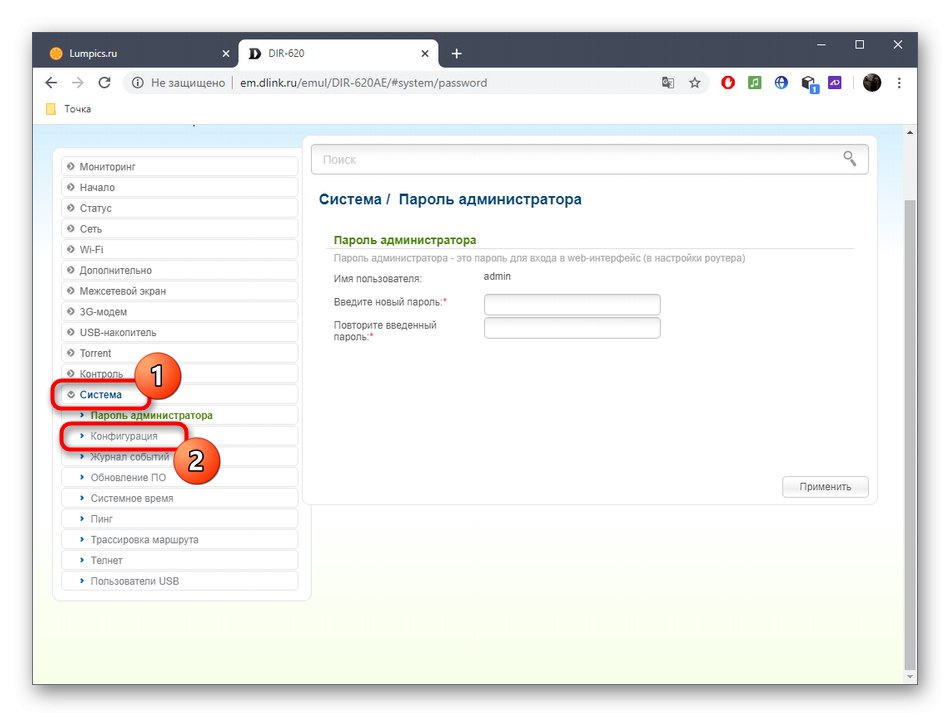
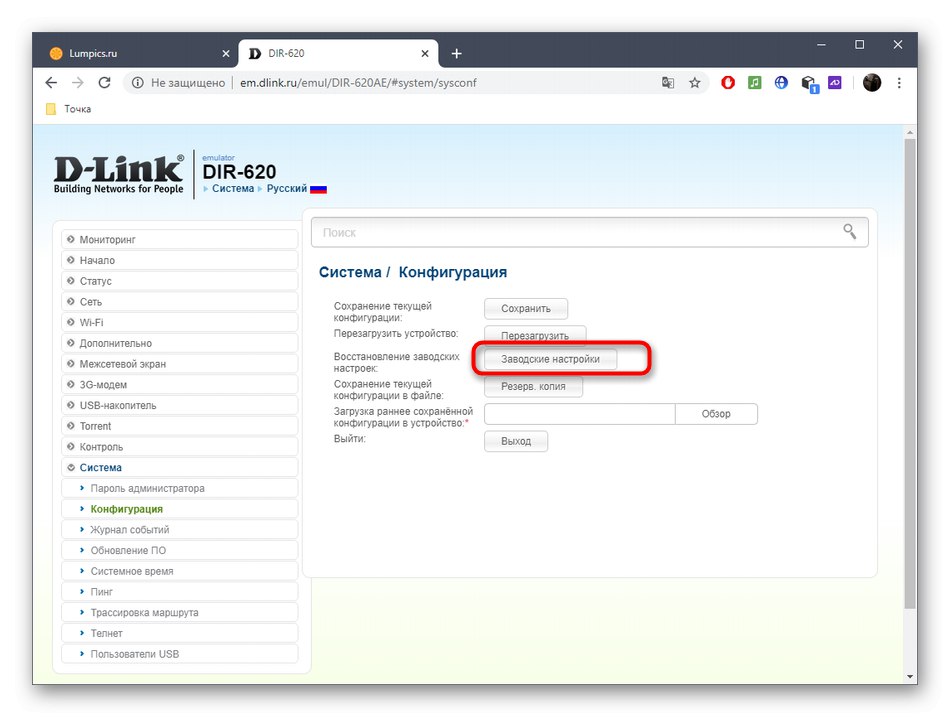
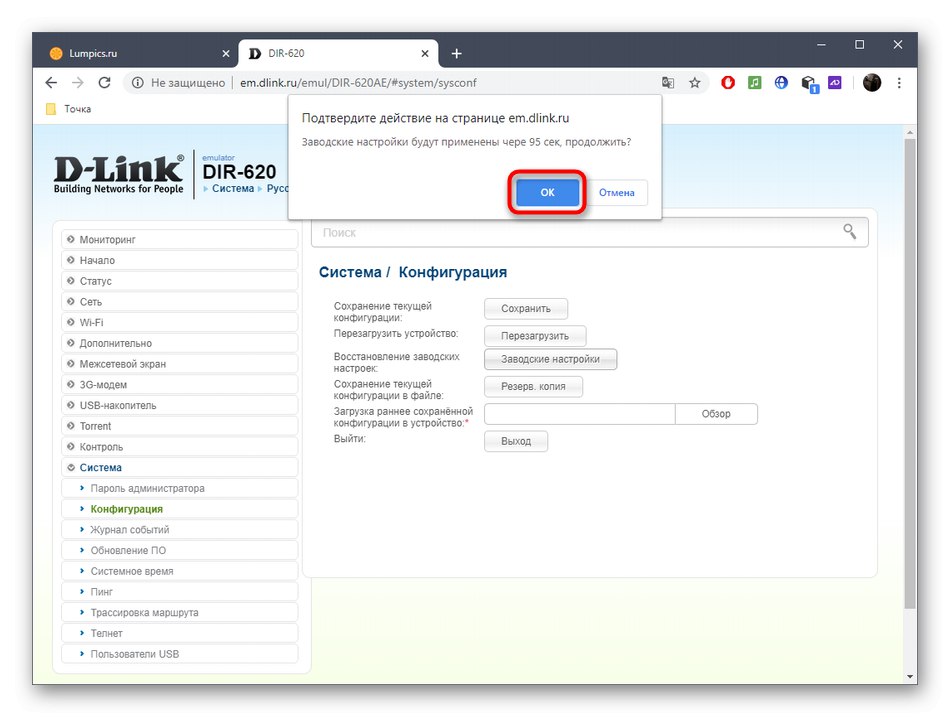
اگر نمی توانید به دلیل از بین رفتن رمز ورود مدیر ، به رابط وب وارد شوید ، باید با فشار دادن دکمه مربوطه که در روتر قرار دارد ، آن را دوباره تنظیم کنید. اطلاعات دقیق تر در مورد این موضوع را در یک کتابچه راهنمای جداگانه در وب سایت ما در زیر خواهید یافت.
جزئیات بیشتر: بازنشانی روترهای سازندگان مختلف به تنظیمات کارخانه